1、第一步,打开ppt,输入一段文字。

2、第二步,在工具栏中点击“幻灯片的放映”,选择“自定义动画”。然后,选中文字所在的文本框,在ppt右侧的“自定义动画”栏中设置动画效果。

3、第三步,点击“添加效果”,在“进入”中选择“颜色打印机”。(如果,没有显示“颜色打印机”的选项,则选择“其他效果”,选中“颜色打印机”,然后确定。


4、第四步,设置文字出现的效果,比如文字出现的时间、速度,声音,是否变色等。一般系统默认的速度是0.08秒,文字出现的时间是“单击时”,文字出现时的颜色是蓝色,如果不满意可以修改。
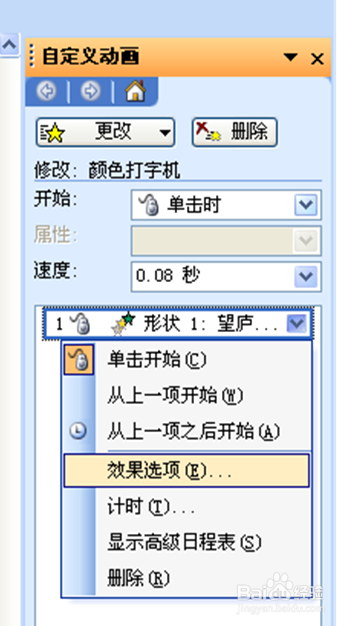
5、第五步,修改的方法:选中动画栏中的设置,右击鼠标,选择“效果选项”,在颜色打字机的对话框中设置动画的效果,在声音的选项中,选择打字机,右侧的小喇叭,可以调节声音的大小。最后,设置计时即文字出现的速度,我选择了非常快”。
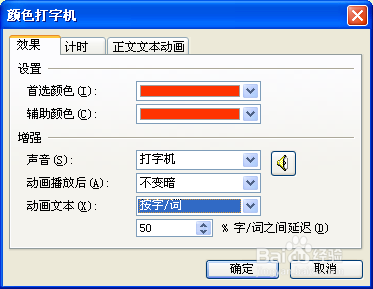
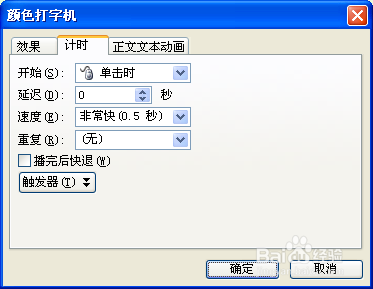
6、最后播放ppt,检查不足之处。
